質問
問題:ページをMicrosoft Storeに読み込めなかった問題を修正するにはどうすればよいですか?
こんにちは。最近PCを再インストールしましたが、MicrosoftStoreを正しく使用できません。 起動しようとすると、「ページを読み込めませんでした。 後でもう一度やり直してください」というエラー。 「このページを更新」を押しても実際には何も起こりません。また、機能しないストアにとらわれることもありません。 助けてください。
解決した答え
以前はWindowsStoreとして知られていたMicrosoftStoreは、オペレーティングシステム全体に追加された最も重要なものの1つです。[1] これにより、ユーザーは広範なセキュリティチェックに合格したアプリケーションをダウンロードおよび更新できます。サードパーティのWebサイトにアクセスして、ソフトウェアをダウンロードする必要が以前よりもはるかに少なくなります。
「ページを読み込めませんでした。 後でもう一度やり直してください」は、ユーザーがMicrosoftStoreを使用しようとしたときに表示されるWindowsエラーです。 発生が一貫していない場合もありますが、多くの人は、アプリを起動しようとするたびにエラーが発生するだけで、そのような状態では完全に役に立たなくなると言いました。
ユーザーがこのエラーに遭遇する状況も異なる場合があります。 一部のユーザーは、オペレーティングシステムに何もインストールしたり、何も変更したりせずに、アクティビティが突然開始されたと述べました。 ただし、ほとんどの人は、「ページを読み込めませんでした」というWindowsストアエラーが特定のイベントの後で、たとえば最新のイベントの後で発生し始めたと主張しました
更新 適用されたか、OSが再インストールされました。場合によっては、ユーザーはエラーメッセージに沿ったエラーコードを受け取ったと報告しました– 0x80131505、 0x8000FFFF, 0x80131500、および他のいくつか。 これらのエラーコードは、メッセージ内に特別な理由はありませんが、エラーが発生する理由についてのわずかなヒントを提供する場合があります。
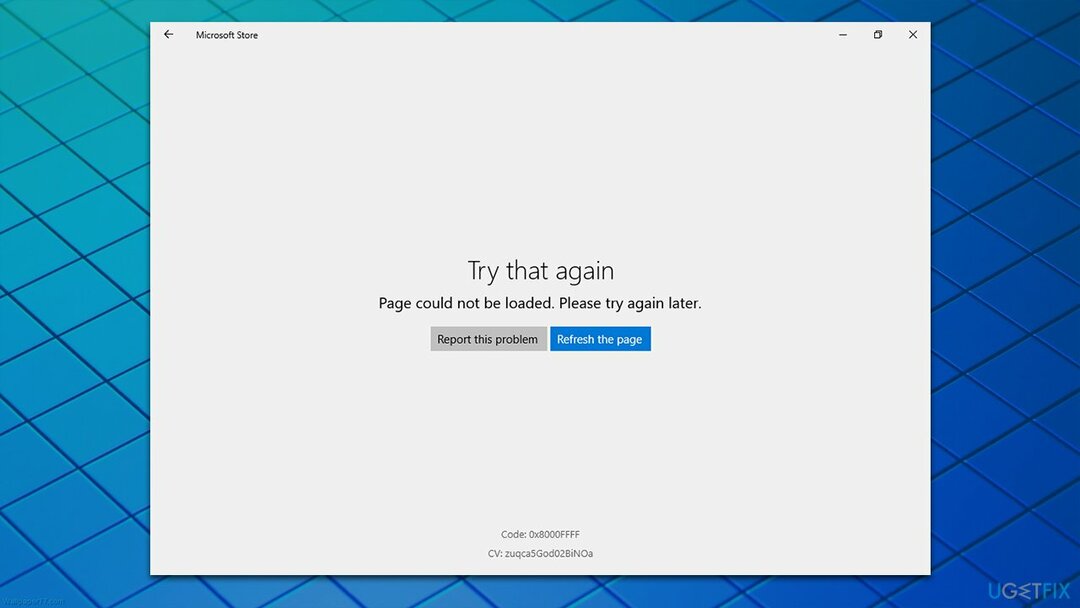
したがって、Windowsで「ページを読み込めませんでした」というエラーが発生する理由はたくさんあります。 たとえば、破損したシステムファイルは、Windowsアプリの誤動作、キャッシュのバグ、[2] ウイルス感染、一般的なバグ、[3] もっと。 主な原因を特定するのが難しい場合があるため、最初にPCの修理および保守ユーティリティを使用してスキャンを実行することをお勧めします リイメージMac洗濯機X9 –エラーを自動的に修正できる場合があります。
修正1。 Windows StoreAppsのトラブルシューティングを実行する
損傷したシステムを修復するには、ライセンス版を購入する必要があります リイメージ リイメージ.
何度も述べたように、Windowsトラブルシューティングツールは、さまざまなコンピューターの問題から回復を開始するための優れたツールです。 問題はMicrosoftStoreにあるため、最初に適切なトラブルシューティングツールを実行することをお勧めします。
- タイプ トラブルシューティング Windowsサーチでヒット 入力
- ウィンドウの右側で、をクリックします 追加のトラブルシューティング
- 下にスクロールして、 Windowsストアアプリ セクションとそれを選択します
- クリック トラブルシューティングを実行する スキャンが完了するまで待ちます
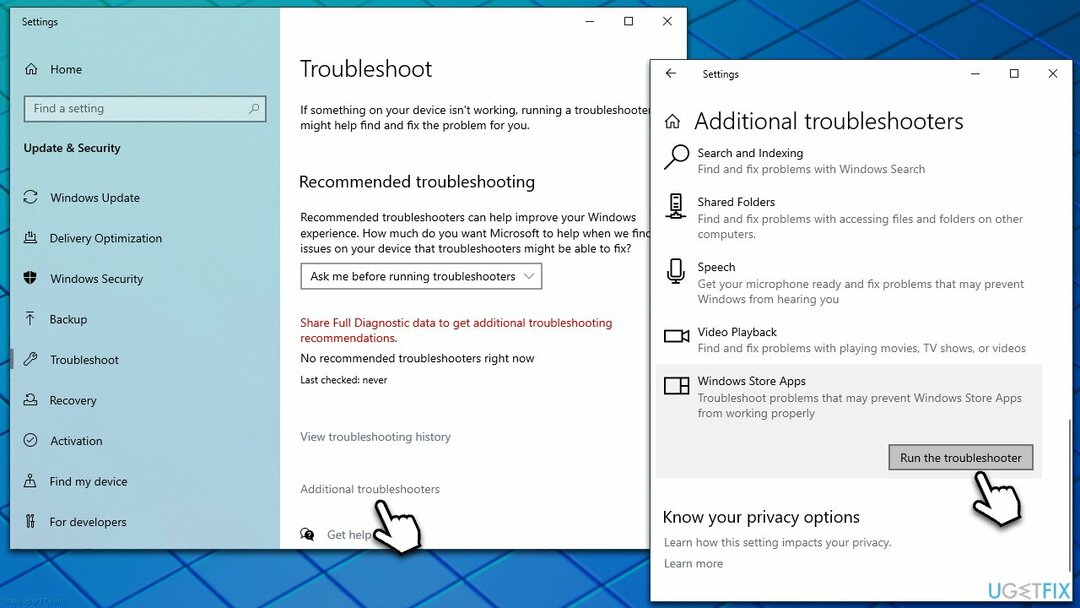
- 推奨される修正を適用し、 再起動 あなたのシステム。
修正2。 WindowsStoreアプリのキャッシュをリセットする
損傷したシステムを修復するには、ライセンス版を購入する必要があります リイメージ リイメージ.
- Windows Searchで、次のように入力します wsreset.exe とヒット 入力
- この時点で、黒いポップアップウィンドウが表示されます– 閉じないでください
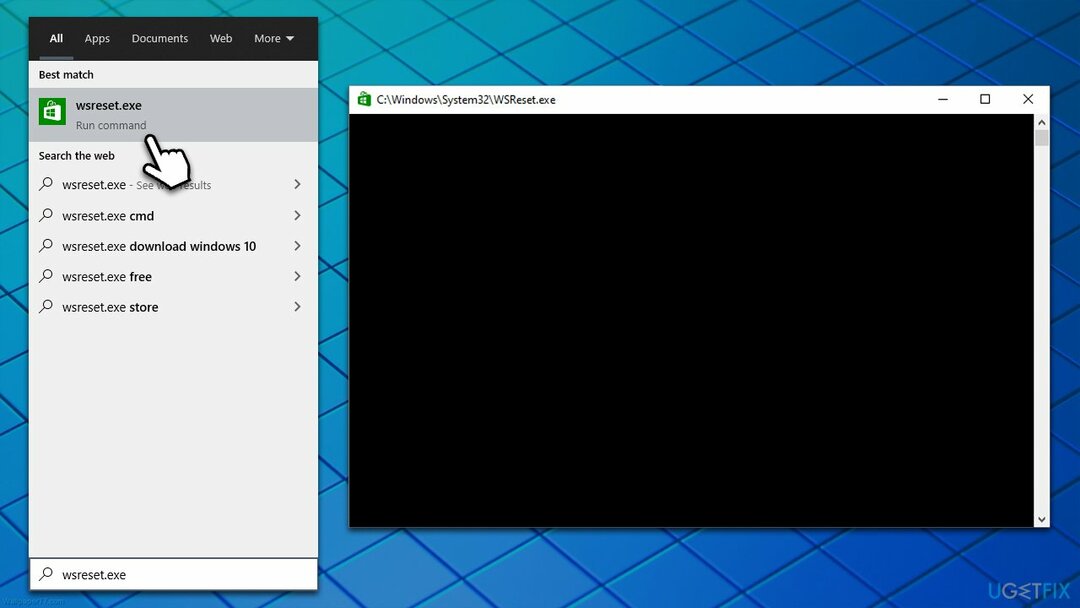
- キャッシュのリセットが完了すると、ストアが再開されます。
修正3。 SFCとDISMを実行する
損傷したシステムを修復するには、ライセンス版を購入する必要があります リイメージ リイメージ.
システムファイルの破損は、Windowsの誤動作の主な原因の1つである可能性があります。 損傷したシステムファイルを修復するには、次の手順に進みます。
- タイプ cmd Windowsサーチで
- 右クリック コマンド・プロンプト を選択します 管理者として実行
- いつ ユーザーアカウント制御 表示されたら、をクリックします はい
- 次のコマンドを貼り付けて、 入力:
sfc / scannow - スキャンが終了するのを待ちます
- スキャンが終了するとすぐに、Windowsは整合性違反が見つかったかどうか、およびそれらを修正できるかどうかを報告します。 結果に関係なく、次にこれらのコマンドを使用して、 入力 それぞれの後:
Dism / Online / Cleanup-Image / CheckHealth
Dism / Online / Cleanup-Image / ScanHealth
Dism / Online / Cleanup-Image / RestoreHealth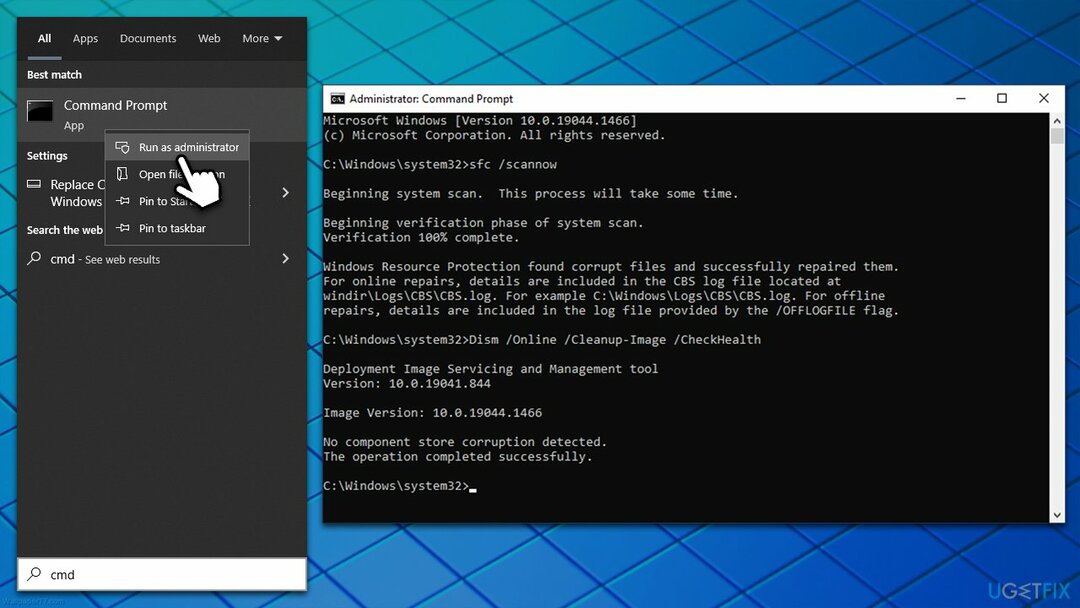
修正4。 インターネット接続をリセットする
損傷したシステムを修復するには、ライセンス版を購入する必要があります リイメージ リイメージ.
場合によっては、問題は不安定なインターネット接続が原因である可能性があります。 コマンドプロンプトでリセットできます。
- 開ける 管理者としてのコマンドプロンプト 上で説明したように
- 次のコマンドをコピーして貼り付け、を押します 入力 それぞれの後:
ipconfig / flushdns
ipconfig / registerdns
ipconfig / release
ipconfig / renew
netshwinsockリセット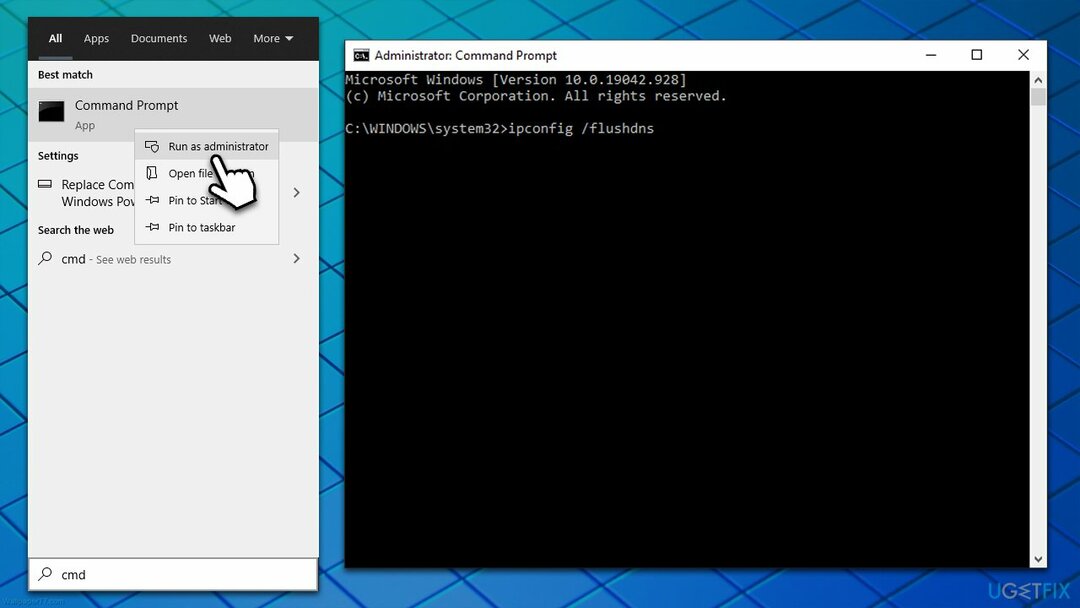
- 再起動 あなたのマシン。
修正5。 TLS1.2を使用する
損傷したシステムを修復するには、ライセンス版を購入する必要があります リイメージ リイメージ.
- タイプ インターネット設定 Windowsサーチでを押して 入力
- ここで、に移動します 高度 タブ
- 下にスクロールして、[セキュリティ]セクションを見つけます
- を見つける TLS1.2オプションを使用する –チェックボックスをクリックして有効にします
- クリック 申し込み と わかった。
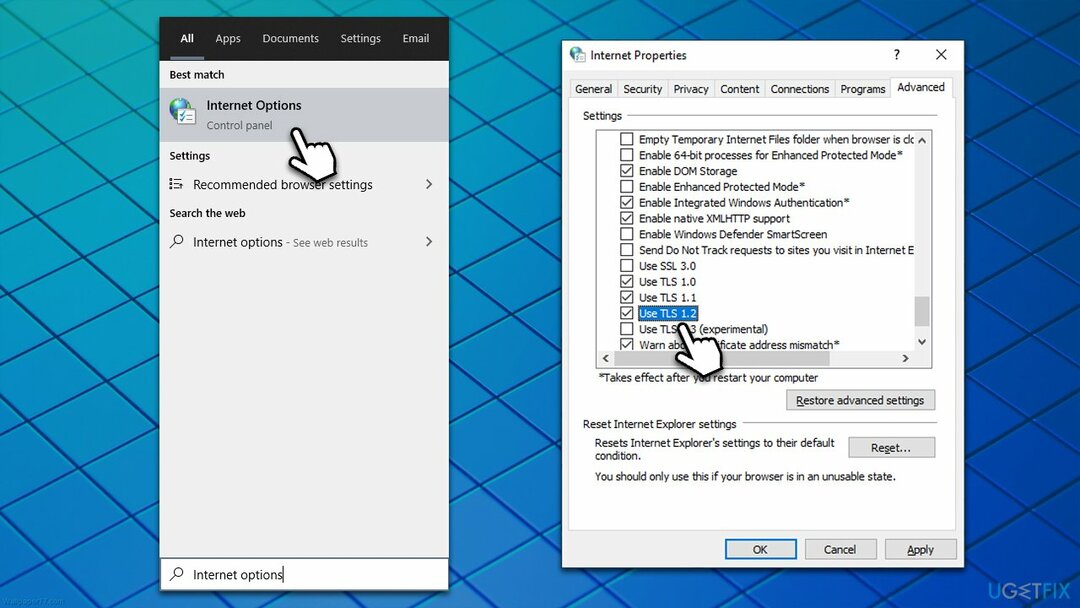
修正6。 最新のWindowsUpdateを再インストールします
損傷したシステムを修復するには、ライセンス版を購入する必要があります リイメージ リイメージ.
Windowsが更新された直後に問題が発生した場合は、最新の更新をアンインストールしてみてください。 このオプションは、最後の更新が実行されてから限られた時間だけ使用できることに注意してください。
- 入力します コントロールパネル Windowsサーチでを押して 入力
- に移動 プログラム>プログラムをアンインストールする
- クリック インストールされた更新を表示する 左に
- 更新を並べ替える 日付別
- すべてをアンインストールします 最近インストールされた単一のエントリ。
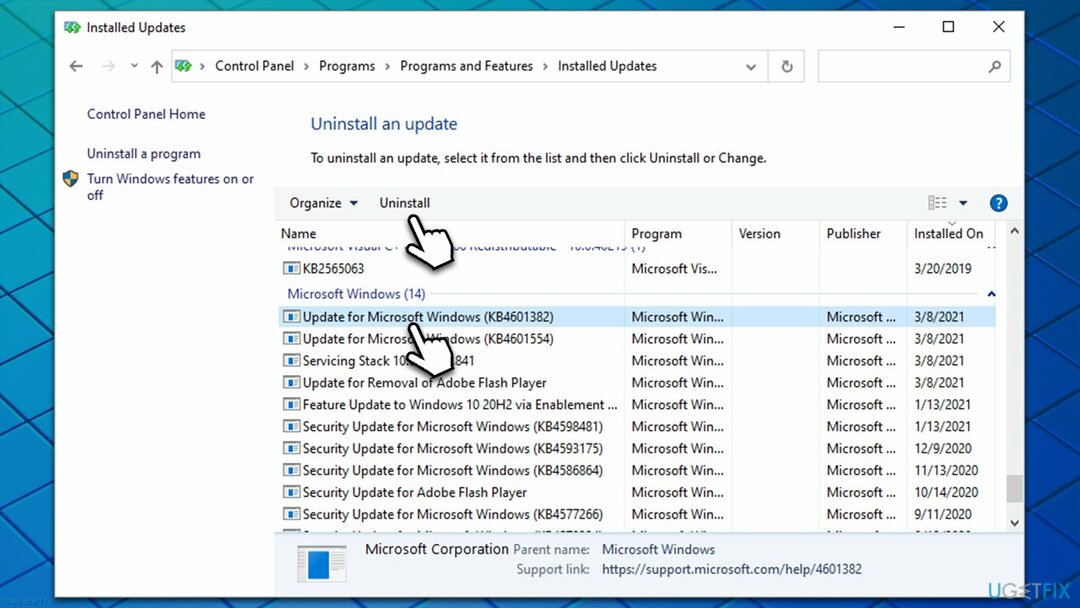
- 次に、入力します Windows Update Windows Searchで、を押します 入力。 ここで、をクリックします 更新を確認する アップデートがインストールされるまで待ちます
- 再起動 コンピュータを使用して、問題が解決するかどうかを確認します。
修正7。 SoftwareDistributionフォルダーファイルを削除します
損傷したシステムを修復するには、ライセンス版を購入する必要があります リイメージ リイメージ.
- 開ける 管理者としてのコマンドプロンプト
- 次のコマンドラインをコピーして貼り付け、を押します 入力 それぞれの後:
ネットストップビット
ネットストップwuauserv
ネットストップappidsvc
ネットストップcryptsvc
Ren%systemroot%\\ SoftwareDistribution SoftwareDistribution.bak
Ren%systemroot%\\ system32 \\ catroot2 catroot2.bak
ネットスタートビット
ネットスタートwuauserv
ネットスタートappidsvc
ネットスタートcryptsvc - 再起動 あなたのシステム。
修正8。 ストアをリセットまたは修復する
損傷したシステムを修復するには、ライセンス版を購入する必要があります リイメージ リイメージ.
- 右クリック 始める ピック アプリと機能
- 下にスクロールして見つけます Microsoft Store をクリックします 高度なオプション
- クリック 終了する ピック 修理
- それでも問題が解決しない場合は、ページを読み込めなかったというエラーが発生します。 リセット 代わりは。
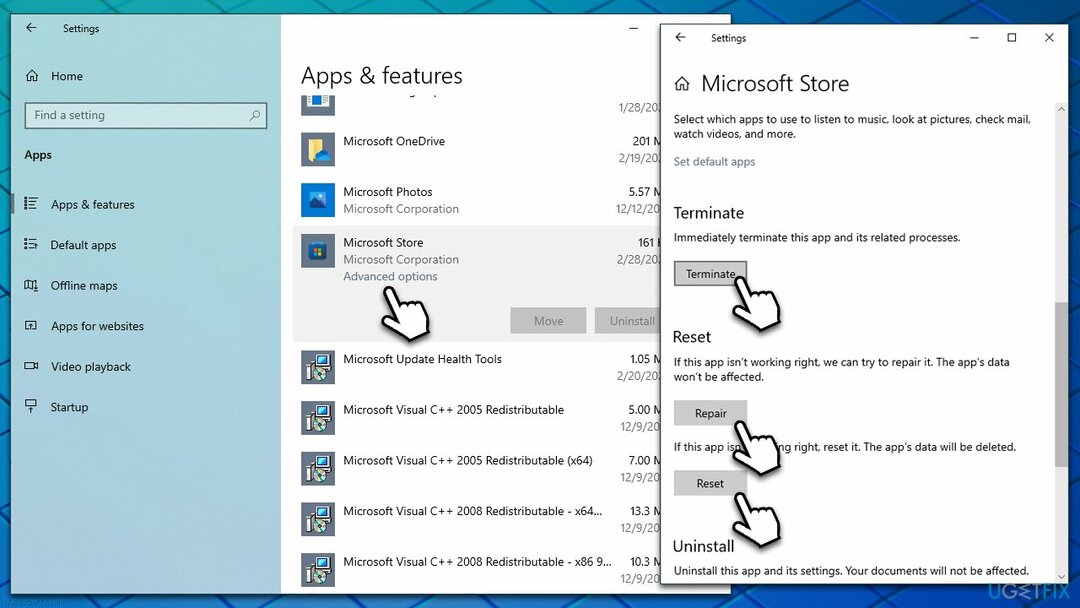
修正9。 MicrosoftStoreを再インストールします
損傷したシステムを修復するには、ライセンス版を購入する必要があります リイメージ リイメージ.
Microsoft Storeは組み込みのコンポーネントであるため、通常の方法でアンインストールすることはできません。 ただし、PowerShellコマンドを使用してこれを行うことができます。
- 右クリック 始める ピック PowerShell(管理者)
- いつ ユーザーアカウント制御 表示されたら、をクリックします はい
- 次のコマンドをコピーして貼り付けます。
Get-AppXPackage * WindowsStore * -AllUsers | Foreach {Add-AppxPackage -DisableDevelopmentMode -Register“ $($_。InstallLocation)\\ AppXManifest.xml”} - 押す 入力。
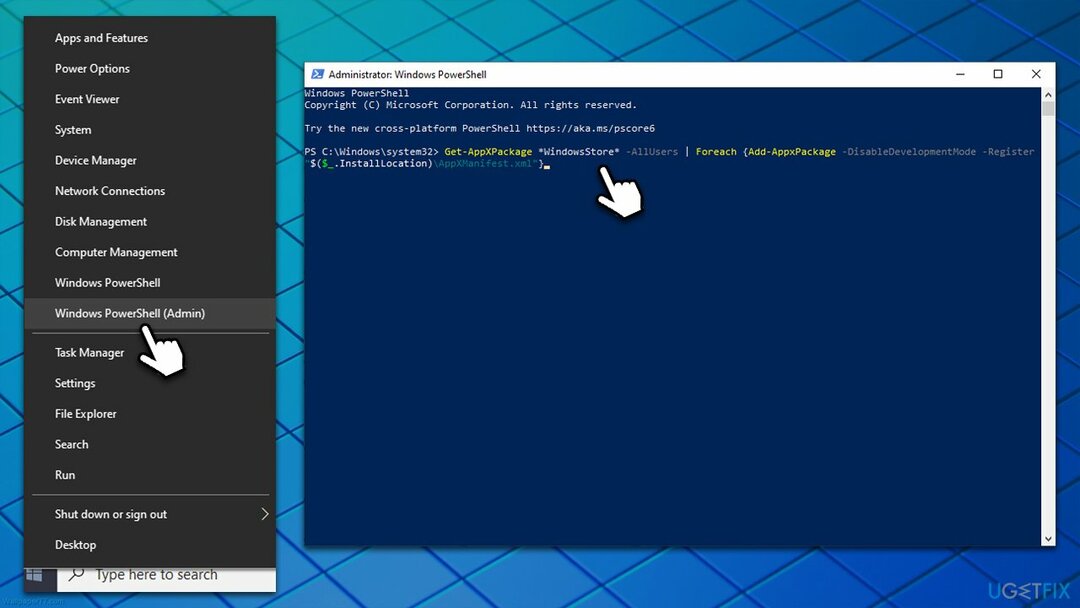
エラーを自動的に修復する
ugetfix.comチームは、ユーザーがエラーを排除するための最良の解決策を見つけるのを支援するために最善を尽くしています。 手動の修復技術に苦労したくない場合は、自動ソフトウェアを使用してください。 すべての推奨製品は、当社の専門家によってテストおよび承認されています。 エラーを修正するために使用できるツールを以下に示します。
オファー
今やれ!
修正をダウンロード幸福
保証
今やれ!
修正をダウンロード幸福
保証
Reimageを使用してエラーを修正できなかった場合は、サポートチームに連絡してください。 問題について知っておくべきと思われる詳細をすべてお知らせください。
この特許取得済みの修復プロセスでは、2500万のコンポーネントのデータベースを使用して、ユーザーのコンピューター上の破損または欠落したファイルを置き換えることができます。
損傷したシステムを修復するには、ライセンス版を購入する必要があります リイメージ マルウェア除去ツール。

VPNは、 ユーザーのプライバシー. Cookieなどのオンライントラッカーは、ソーシャルメディアプラットフォームやその他のWebサイトだけでなく、インターネットサービスプロバイダーや政府でも使用できます。 Webブラウザーを介して最も安全な設定を適用した場合でも、インターネットに接続されているアプリを介して追跡することができます。 さらに、Torのようなプライバシー重視のブラウザは、接続速度が低下するため、最適な選択ではありません。 あなたの究極のプライバシーのための最良の解決策は プライベートインターネットアクセス –匿名でオンラインで安全を確保します。
データ回復ソフトウェアはあなたを助けることができるオプションの1つです ファイルを回復する. ファイルを削除しても、そのファイルは空中に消えることはありません。その上に新しいデータが書き込まれない限り、ファイルはシステムに残ります。 データリカバリプロ あなたのハードドライブ内の削除されたファイルの作業コピーを検索する回復ソフトウェアです。 このツールを使用すると、貴重なドキュメント、学校の仕事、個人の写真、その他の重要なファイルの紛失を防ぐことができます。